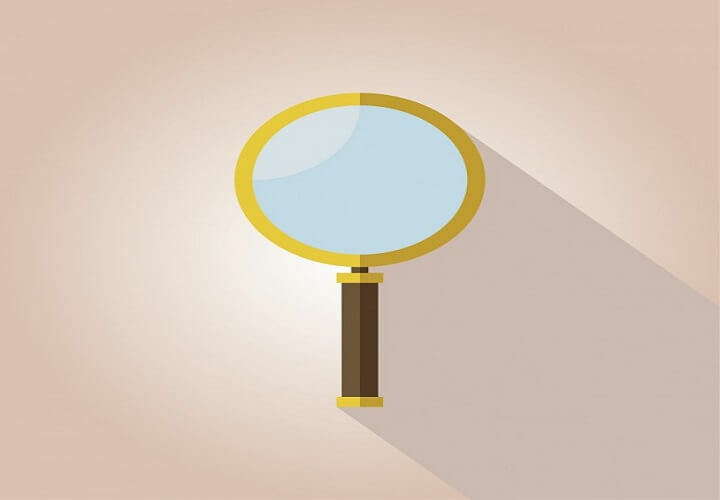यह सॉफ़्टवेयर सामान्य कंप्यूटर त्रुटियों की मरम्मत करेगा, आपको फ़ाइल हानि, मैलवेयर, हार्डवेयर विफलता से बचाएगा और अधिकतम प्रदर्शन के लिए आपके पीसी को अनुकूलित करेगा। पीसी की समस्याओं को ठीक करें और 3 आसान चरणों में अभी वायरस निकालें:
- रेस्टोरो पीसी रिपेयर टूल डाउनलोड करें जो पेटेंट प्रौद्योगिकी के साथ आता है (पेटेंट उपलब्ध यहां).
- क्लिक स्कैन शुरू करें Windows समस्याएँ ढूँढ़ने के लिए जो PC समस्याएँ उत्पन्न कर सकती हैं।
- क्लिक सभी की मरम्मत आपके कंप्यूटर की सुरक्षा और प्रदर्शन को प्रभावित करने वाली समस्याओं को ठीक करने के लिए
- रेस्टोरो द्वारा डाउनलोड किया गया है 0 इस महीने पाठकों।
विंडोज मीडिया प्लेयर त्रुटियों को ठीक करने के 8 तरीके
- एमपी3 प्लेबैक फिक्सिंग
- AVI, WAV और MOV प्लेबैक को ठीक करना
- आरए, रैम और आरएम प्लेबैक को ठीक करना
- विंडोज मीडिया प्लेयर सेटिंग्स ट्रबलशूटर का उपयोग करें
- Windows को एक पुनर्स्थापना बिंदु पर पुनर्स्थापित करें
- विंडोज मीडिया प्लेयर नेटवर्क शेयरिंग बंद करें
- विंडोज मीडिया प्लेयर को पुनर्स्थापित करें
- इसके बजाय वीएलसी मीडिया प्लेयर में वीडियो या संगीत चलाएं
विंडोज मीडिया प्लेयर कभी डिफॉल्ट था मीडिया प्लेयर सभी विंडोज प्लेटफॉर्म में। हालांकि नाली संगीत और मूवी और टीवी ऐप्स ने विंडोज़ 10 में डिफ़ॉल्ट मीडिया सॉफ़्टवेयर के रूप में WMP को बदल दिया है।
फिर भी, विंडोज मीडिया प्लेयर विन 10 के साथ अभी भी शामिल है; और कुछ उपयोगकर्ता अभी भी उस सॉफ़्टवेयर का उपयोग वीडियो और संगीत प्लेबैक के लिए करते हैं।
हालाँकि, विंडोज मीडिया प्लेयर हमेशा मीडिया फ़ाइलें नहीं चलाती हैं। ए "Windows Media Player को फ़ाइल चलाते समय एक समस्या का सामना करना पड़ाकुछ उपयोगकर्ताओं के लिए त्रुटि संदेश तब पॉप अप होता है जब वे WMP में संगीत या वीडियो चलाने का प्रयास करते हैं।
नतीजतन, सॉफ्टवेयर अपने उपयोगकर्ताओं के लिए संगीत या वीडियो नहीं चलाता है। यदि वही WMP त्रुटि संदेश आपके लिए पॉप अप होता है, तो इसके लिए नीचे कुछ संभावित समाधान देखें।
विंडोज मीडिया प्लेयर त्रुटियों को ठीक करने के उपाय
1. एमपी3 प्लेबैक फिक्सिंग
कुछ WMP उपयोगकर्ताओं ने कहा है कि "विंडोज मीडिया प्लेयर में एक समस्या आई"त्रुटि संदेश प्रकट होता है जब वे MP3 फ़ाइलें चलाने का प्रयास करते हैं। इस प्रकार, त्रुटि संदेश तब भी पॉप अप हो सकता है जब आप सबसे सार्वभौमिक संगीत फ़ाइल स्वरूपों को चलाने का प्रयास करते हैं।
यदि कोई MP3 चलाने का प्रयास करते समय समस्या उत्पन्न होती है, तो फ़ाइल दूषित हो सकती है। जैसे, आपको फ़ाइल को सुधारने की आवश्यकता हो सकती है। आप ऐसा कर सकते हैं MP3 फ़ाइलें ठीक करें MP3 रिपेयर टूल के साथ निम्नानुसार है।
- दबाओ अब डाउनलोड करो बटन चालू यह वेबपेज MP3 रिपेयर टूल जिप को एक फोल्डर में सेव करने के लिए।
- वह फोल्डर खोलें जिसमें आपने एमपी3 रिपेयर टूल जिप को सेव किया था, और क्लिक करें सब कुछ निकाल लो बटन।

- दबाएं ब्राउज़ MP3 रिपेयर टूल को निकालने के लिए एक फ़ोल्डर चुनने के लिए बटन।
- दबाओ उद्धरण बटन।
- एमपी3 रिपेयर टूल को उस फोल्डर से खोलें जिसमें आपने इसे एक्सट्रैक्ट किया था।

- ड्रॉप-डाउन मेनू से उस फ़ोल्डर का चयन करें जिसमें MP3 शामिल है जिसे आपको ठीक करने की आवश्यकता है।

- फिर आप मरम्मत के लिए एमपी3 का चयन कर सकते हैं।
- का चयन करें हटाना विकल्प।
- टेक्स्ट बॉक्स में मान 1 दर्ज करें।
- दबाओ मरम्मत MP3 को ठीक करने के लिए बटन।
- वैकल्पिक रूप से, एमपी3 को फिर से डाउनलोड करने का प्रयास करें यदि आप इसे किसी वेबसाइट से प्राप्त करते हैं। एक एमपी3 वेबसाइट खोलें, और फिर से वही संगीत डाउनलोड करें।
- सम्बंधित: विंडोज 10, 8.1 में विंडोज मीडिया प्लेयर में एवीआई कोडेक कैसे जोड़ें
2. AVI, WAV और MOV प्लेबैक को ठीक करना
अगर "विंडोज मीडिया प्लेयर में एक समस्या आईजब आप AVI, WAV या MOV वीडियो चलाने का प्रयास करते हैं तो त्रुटि संदेश पॉप अप होता है, हो सकता है कि आपके WMP सॉफ़्टवेयर में उन फ़ाइल स्वरूपों को चलाने के लिए आवश्यक कुछ कोडेक न हों।
कुछ कोडेक पैक स्थापित करने से उन वीडियो प्रारूपों की समस्या का समाधान हो सकता है। XviD और Media Player कोडेक पैक दो WMP कोडेक पैक हैं जो अधिकांश मीडिया फ़ाइल और संपीड़न प्रकारों का समर्थन करते हैं।
क्लिक विंडोज़ के लिए XviD कोड v1.3.2 पर यह पन्ना Xvid डाउनलोड करने के लिए, और दबाएं डाउनलोड बटन चालू यह वेबपेज मीडिया प्लेयर कोड पैक इंस्टॉलर को एक फ़ोल्डर में सहेजने के लिए। फिर आप उन्हें स्थापित करने के लिए प्रत्येक कोडेक पैक के लिए सेटअप विज़ार्ड खोल सकते हैं। इसके बाद, विंडोज को पुनरारंभ करें, विंडोज मीडिया प्लेयर खोलें और वीडियो चलाएं। ये पद XviD कोडेक को स्थापित करने के लिए और विवरण प्रदान करता है।
3. आरए, रैम और आरएम प्लेबैक को ठीक करना
"विंडोज मीडिया प्लेयर में एक समस्या आईत्रुटि असंगत मीडिया फ़ाइलों के कारण भी हो सकती है। RA, RAM और RM तीन RealAudio फ़ाइल स्वरूप हैं जिन्हें Windows Media Player चलाता था, लेकिन यह अब उन फ़ाइल स्वरूपों का समर्थन नहीं करता है। इसलिए यदि आप WMP, या किसी अन्य असमर्थित फ़ाइल स्वरूप में RA, RAM और RM फ़ाइलों को चलाने का प्रयास कर रहे हैं, तो आपको उन्हें एक संगत प्रारूप में बदलने की आवश्यकता होगी। यह पन्ना WMP के समर्थित फ़ाइल प्रकारों की एक सूची शामिल है।
- सम्बंधित: विंडोज मीडिया प्लेयर अपडेट के बाद गायब हो गया? इसे वापस पाने का तरीका यहां बताया गया है
WMP प्लेबैक के लिए फ़ाइलों को कनवर्ट करने के लिए सबसे अच्छा वीडियो और ऑडियो प्रारूप शायद WMV (Windows Media Video) और WMA (Windows Media Audio) हैं। आप ऑनलाइन WMV वीडियो कनवर्टर वेब टूल के साथ वीडियो को WMV फ़ाइलों में बदल सकते हैं यह पन्ना.
फ़ाइलों को WMA में बदलने के लिए, इसे देखें वेब टूल. फिर आप पर क्लिक कर सकते हैं फ़ाइलों का चयन करें तथा रूपांतरण शुरू करें चयनित फ़ाइलों को WMV या WMA में बदलने के लिए उन वेब टूल पर बटन।
4. विंडोज मीडिया प्लेयर सेटिंग्स ट्रबलशूटर खोलें
विंडोज़ में विशेष रूप से डब्लूएमपी के लिए एक समस्या निवारक शामिल है। वह विंडोज मीडिया प्लेयर सेटिंग्स समस्या निवारक है जो WMP सेटिंग्स को ठीक करता है। ताकि जब सॉफ़्टवेयर मीडिया फ़ाइलों को न चलाए तो समस्या निवारक ध्यान देने योग्य हो। इस तरह आप विंडोज मीडिया प्लेयर सेटिंग्स को खोल सकते हैं।
- विंडोज की + आर हॉटकी के साथ ओपन रन।
- रन के टेक्स्ट बॉक्स में 'msdt.exe -id WindowsMediaPlayerConfigurationDiagnostic' दर्ज करें, और रिटर्न कुंजी दबाएं। वह सीधे नीचे दिखाए गए समस्या निवारक को खोलेगा।
संभावित त्रुटियों का पता लगाने के लिए सिस्टम स्कैन चलाएँ

डाउनलोड रेस्टोरो
पीसी मरम्मत उपकरण

क्लिक स्कैन शुरू करें विंडोज मुद्दों को खोजने के लिए।

क्लिक सभी की मरम्मत पेटेंट प्रौद्योगिकियों के साथ मुद्दों को ठीक करने के लिए।
सुरक्षा समस्याओं और मंदी का कारण बनने वाली त्रुटियों का पता लगाने के लिए रेस्टोरो रिपेयर टूल के साथ एक पीसी स्कैन चलाएँ। स्कैन पूरा होने के बाद, मरम्मत प्रक्रिया क्षतिग्रस्त फाइलों को ताजा विंडोज फाइलों और घटकों के साथ बदल देगी।

- क्लिक उन्नत और चुनें व्यवस्थापक के रूप में चलाएं विकल्प।
- दबाओ अगला समस्या निवारक के माध्यम से जाने के लिए बटन।
- दबाओ यह फिक्स लागू सुझाए गए संकल्प को लागू करने का विकल्प।

- सम्बंधित: उपयोग करने के लिए सर्वश्रेष्ठ क्रॉस-प्लेटफ़ॉर्म मीडिया प्लेयर
5. Windows को एक पुनर्स्थापना बिंदु पर पुनर्स्थापित करें
कुछ उपयोगकर्ताओं ने विंडोज को एक पुनर्स्थापना बिंदु पर वापस लाकर WMP को ठीक कर दिया है। यह हाल ही में स्थापित सॉफ़्टवेयर को हटा सकता है जो ऑडियो सेटिंग्स को बदल सकता था। आप सिस्टम रिस्टोर के साथ विंडोज को पहले के समय में वापस रोल कर सकते हैं।
- रन के ओपन टेक्स्ट बॉक्स में 'rstrui' दर्ज करें, और क्लिक करें ठीक है बटन।
- का चयन करें एक अलग पुनर्स्थापना बिंदु चुनें सिस्टम पुनर्स्थापना विंडो पर विकल्प, और क्लिक करें ठीक है बटन।

- दबाएं अधिक पुनर्स्थापना बिंदु दिखाएं पुनर्स्थापना बिंदुओं की सूची को पूरी तरह से विस्तारित करने के लिए चेक बॉक्स।

- एक तिथि चुनें जो ओएस को ऐसे समय में पुनर्स्थापित करेगी जब डब्ल्यूएमपी आपके सभी संगीत और वीडियो चलाएगा।
- दबाएं अगला बटन।
- फिर दबाएं खत्म हो अपने चयनित पुनर्स्थापना बिंदु की पुष्टि करने के लिए बटन और Windows को वापस रोल करें।
6. विंडोज मीडिया प्लेयर नेटवर्क शेयरिंग बंद करें
- कुछ WMP उपयोगकर्ताओं ने यह भी पुष्टि की है कि Windows Media Player नेटवर्क साझाकरण सेवा को बंद करने से मीडिया प्लेयर का संगीत और वीडियो प्लेबैक ठीक हो सकता है। ऐसा करने के लिए, रन एक्सेसरी खोलें।
- रन के टेक्स्ट बॉक्स में 'services.msc' दर्ज करें और क्लिक करें ठीक है सीधे नीचे दिखाई गई विंडो को खोलने के लिए।

- सीधे नीचे स्नैपशॉट में विंडो खोलने के लिए विंडोज मीडिया प्लेयर नेटवर्क शेयरिंग सर्विस पर डबल-क्लिक करें।

- दबाएं रुकें बटन अगर सेवा चल रही है।
- फिर चुनें विकलांग स्टार्टअप प्रकार ड्रॉप-डाउन मेनू से।
- दबाएं लागू तथा ठीक है बटन।
- सम्बंधित: विंडोज 10 पर कोडी मीडिया प्लेयर डाउनलोड करें
7. विंडोज मीडिया प्लेयर को पुनर्स्थापित करें
विंडोज मीडिया प्लेयर को फिर से इंस्टॉल करना सॉफ्टवेयर के वीडियो और म्यूजिक प्लेबैक के लिए एक और संभावित सुधार है। हालाँकि, आप अधिकांश अन्य सॉफ़्टवेयर की तरह WMP को पुनर्स्थापित नहीं कर सकते। इसके बजाय, आपको निम्न प्रकार से सॉफ़्टवेयर को फिर से बंद और चालू करना होगा।
- स्टार्ट बटन पर राइट-क्लिक करें और चुनें Daud.
- रन में 'appwiz.cpl' दर्ज करें, और रिटर्न कुंजी दबाएं।

- तब दबायें विंडोज़ सुविधाएं चालू या बंद करें नियंत्रण कक्ष के बाईं ओर। वह सीधे नीचे दिखाई गई विंडो को खोलेगा।

- उस श्रेणी का विस्तार करने के लिए मीडिया सुविधाएँ डबल-क्लिक करें।
- अचयनित करें विंडोज मीडिया प्लेयर चेक बॉक्स।

- इसके बाद एक डायलॉग बॉक्स खुलेगा। दबाएं हाँ पुष्टि करने के लिए उस डायलॉग बॉक्स पर बटन।

- दबाओ ठीक है विंडो बंद करने के लिए बटन।
- अपने डेस्कटॉप या लैपटॉप को पुनरारंभ करें।
- फिर विंडोज फीचर्स विंडो को फिर से खोलें, और इसे वापस चालू करने के लिए विंडोज मीडिया प्लेयर चुनें।
8. इसके बजाय वीएलसी मीडिया प्लेयर में वीडियो या संगीत चलाएं
ठीक है, यह वास्तव में WMP प्लेबैक त्रुटि के लिए ठीक नहीं है। हालाँकि, VLC विंडोज मीडिया प्लेयर का एक बढ़िया विकल्प है जो लगभग सभी मीडिया फ़ाइल स्वरूपों को चलाता है। वीएलसी निकटतम चीज है यूनिवर्सल मीडिया फ़ाइल प्लेयर यहां है। इसलिए VLC मीडिया प्लेयर संभवत: अधिकांश संगीत और वीडियो प्रारूप चलाएंगे जो WMP का समर्थन नहीं करते हैं। यह WMP से बेहतर मीडिया प्लेयर है, इसलिए आप इसे भी देख सकते हैं। दबाएं वीएलसी डाउनलोड करें बटन चालू यह वेबपेज उस सॉफ्टवेयर को विंडोज़ में जोड़ने के लिए।
वे संकल्प शायद "Windows Media Player को फ़ाइल चलाते समय एक समस्या का सामना करना पड़ाअधिकांश WMP उपयोगकर्ताओं के लिए त्रुटि। यदि आप मीडिया फ़ाइलों को स्ट्रीम करने का प्रयास करते समय त्रुटि संदेश प्रकट होता है, तो आपको अपने नेट कनेक्शन की जांच करने की भी आवश्यकता हो सकती है और यह कि आपका WMP सॉफ़्टवेयर स्ट्रीमिंग के लिए सही ढंग से कॉन्फ़िगर किया गया है। यह भी जांचें कि आप पुराने विंडोज मीडिया प्लेयर संस्करण का उपयोग नहीं कर रहे हैं।
संबंधित कहानियों की जाँच करने के लिए:
- विंडोज 10 पर विंडोज मीडिया सेंटर कैसे स्थापित करें
- फिक्स: विंडोज 10 में विंडोज मीडिया प्लेयर एवीआई फाइलों को नहीं चलाएगा
- विंडोज 10, 8 पर बीएसपीलेयर डाउनलोड करें: सर्वश्रेष्ठ मीडिया प्लेयर में से एक
 अभी भी समस्याएं आ रही हैं?उन्हें इस टूल से ठीक करें:
अभी भी समस्याएं आ रही हैं?उन्हें इस टूल से ठीक करें:
- इस पीसी मरम्मत उपकरण को डाउनलोड करें TrustPilot.com पर बढ़िया रेटिंग दी गई है (इस पृष्ठ पर डाउनलोड शुरू होता है)।
- क्लिक स्कैन शुरू करें Windows समस्याएँ ढूँढ़ने के लिए जो PC समस्याएँ उत्पन्न कर सकती हैं।
- क्लिक सभी की मरम्मत पेटेंट प्रौद्योगिकियों के साथ मुद्दों को ठीक करने के लिए (हमारे पाठकों के लिए विशेष छूट)।
रेस्टोरो द्वारा डाउनलोड किया गया है 0 इस महीने पाठकों।